安全隐藏win10任务栏的方法 win10如何隐藏下方任务栏
更新时间:2023-03-04 16:25:24作者:yang
win10是目前比较热门的系统之一,运行速度流畅,赢得一大批忠实粉丝。近期有些用户发现win10任务栏很占位置,感觉影响桌面美观,于是想将任务栏给隐藏起来,那么要从哪里开始设置?我们可以进入“任务栏设置”调整,感兴趣的一起来看看设置步骤吧。
具体方法如下:
1、右键单击任务栏空白处,在弹出的菜单中点击“任务栏设置”。
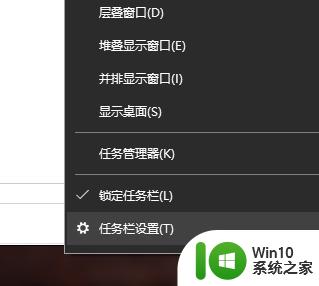
2、在设置界面右侧找到“在桌面模式下自动隐藏任务栏”和“在平板模式下自动隐藏任务栏”,然后将其下方的开关打开即可。
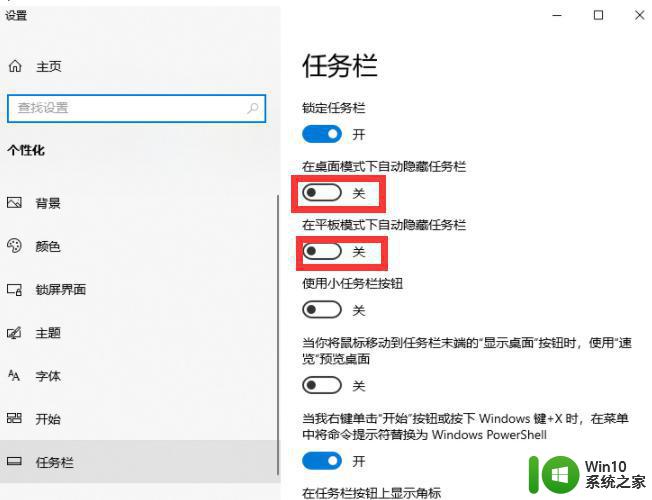
3、设置完成后任务栏就自动隐藏了,当你把鼠标靠近屏幕底端时又会出现。
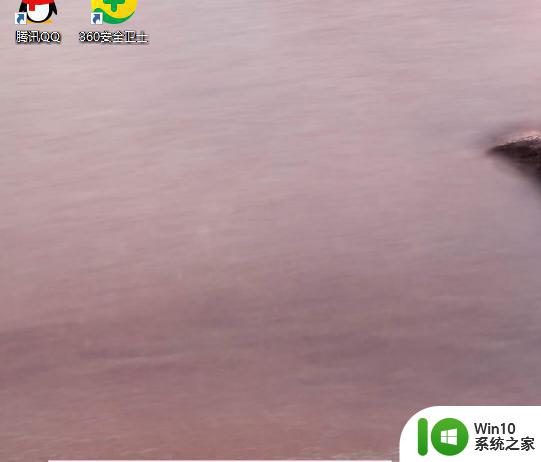
win10如何隐藏下方任务栏分享到这里了,设置步骤简单,有相同需求的一起来操作吧。
安全隐藏win10任务栏的方法 win10如何隐藏下方任务栏相关教程
- win10平板模式如何隐藏任务栏?win10平板模式设置自动隐藏任务栏的方法 win10平板模式如何取消自动隐藏任务栏
- win10全屏不隐藏任务栏怎么办 win10如何设置全屏隐藏任务栏
- win10任务栏不隐藏的设置方法 如何取消win10任务栏自动隐藏
- win10电脑任务栏如何隐藏 win10电脑任务栏隐藏方法
- win10隐藏任务栏图标的小技巧 win10任务栏图标如何隐藏
- win10隐藏任务栏中个别图标的步骤 window10如何隐藏任务栏图标
- win10隐藏任务栏的详细步骤 Win10系统任务栏如何隐藏
- win10任务栏TaskbarSearch搜索框关闭方法 win10任务栏搜索框如何隐藏
- win10显示隐藏图标的方法 win10如何在任务栏上显示隐藏图标
- win10任务栏右下角图标隐藏 电脑如何隐藏右下角图标
- win10在桌面模式下自动隐藏任务栏快捷键 win10桌面情况下如何隐藏任务栏
- Win10全屏视频任务栏不自动隐藏的原因 怎么解决Win10全屏看视频时任务栏无法隐藏的问题
- 蜘蛛侠:暗影之网win10无法运行解决方法 蜘蛛侠暗影之网win10闪退解决方法
- win10玩只狼:影逝二度游戏卡顿什么原因 win10玩只狼:影逝二度游戏卡顿的处理方法 win10只狼影逝二度游戏卡顿解决方法
- 《极品飞车13:变速》win10无法启动解决方法 极品飞车13变速win10闪退解决方法
- win10桌面图标设置没有权限访问如何处理 Win10桌面图标权限访问被拒绝怎么办
win10系统教程推荐
- 1 蜘蛛侠:暗影之网win10无法运行解决方法 蜘蛛侠暗影之网win10闪退解决方法
- 2 win10桌面图标设置没有权限访问如何处理 Win10桌面图标权限访问被拒绝怎么办
- 3 win10关闭个人信息收集的最佳方法 如何在win10中关闭个人信息收集
- 4 英雄联盟win10无法初始化图像设备怎么办 英雄联盟win10启动黑屏怎么解决
- 5 win10需要来自system权限才能删除解决方法 Win10删除文件需要管理员权限解决方法
- 6 win10电脑查看激活密码的快捷方法 win10电脑激活密码查看方法
- 7 win10平板模式怎么切换电脑模式快捷键 win10平板模式如何切换至电脑模式
- 8 win10 usb无法识别鼠标无法操作如何修复 Win10 USB接口无法识别鼠标怎么办
- 9 笔记本电脑win10更新后开机黑屏很久才有画面如何修复 win10更新后笔记本电脑开机黑屏怎么办
- 10 电脑w10设备管理器里没有蓝牙怎么办 电脑w10蓝牙设备管理器找不到
win10系统推荐
- 1 番茄家园ghost win10 32位官方最新版下载v2023.12
- 2 萝卜家园ghost win10 32位安装稳定版下载v2023.12
- 3 电脑公司ghost win10 64位专业免激活版v2023.12
- 4 番茄家园ghost win10 32位旗舰破解版v2023.12
- 5 索尼笔记本ghost win10 64位原版正式版v2023.12
- 6 系统之家ghost win10 64位u盘家庭版v2023.12
- 7 电脑公司ghost win10 64位官方破解版v2023.12
- 8 系统之家windows10 64位原版安装版v2023.12
- 9 深度技术ghost win10 64位极速稳定版v2023.12
- 10 雨林木风ghost win10 64位专业旗舰版v2023.12